Comenzi rapide de la tastatură Windows 7 pentru a crește productivitatea
Cu toate verdictele mai puțin plăcute despre Vista, Windows 7 este probabil cea mai bună veste a utilizatorilor PC-urilor. Codenamed Blackcomb, acest nou sistem de operare Microsoft este cu siguranță un succesor față de predecesorul său Windows XP și cu siguranță Vista. Cu Microsoft pentru a pune capăt suportului pentru Windows XP în 2014, ne-am gândit că Windows 7 va prelua complet lucrurile în anul următor.
Dacă sunteți utilizatori de Windows, probabil că este timpul pentru o schimbare sau cel puțin încercați acest nou sistem de operare. Iată câteva taste rapide pentru a vă ajuta să vă îmbunătățiți productivitatea și experiența utilizatorului cu Windows 7. Lista completă după salt.
Comenzile rapide pentru Windows 7

- Win + Up - Maximizați fereastra curentă
- Win + Down - Restaurarea sau minimizarea Windows-ului curent
- Win + Leftdow - Activați fereastra curentă în jumătatea stângă a ecranului
- Win + Rightdow - Așezați fereastra curentă în jumătatea dreaptă a ecranului
- Win + Number - Activați și executați programul fixat pe Windows 7 Taskbar, programul rulat nu va fi afectat
- Win + Home - Minimizează tot fereastra curentă
- Win + Space - Face toate ferestrele transparente, astfel încât să puteți vedea până la desktop
- Câștigă + Pauză sau Break - Proprietățile sistemului deschis
- Win + Tab - Flip Aero 3D [apăsați pe Tab pentru a naviga între Windows]
- Câștigă + B - Mutați focalizarea în tava de notificare (cea mai mare parte a barei de activități)
- Win + D - Afișare / Ascundere desktop
- Win + E - Windows Explorer este lansat
- Win + F - Căutarea
- Win + G - Aduceți toate gadget-urile în prim-plan și în prim-plan
- Win + L - Computer de blocare
- Win + M - Minimizează toate Windows-urile
- Win + P - Deschideți meniul de proiectare (utilizat în general pentru laptopurile conectate la proiectoare)
- Win + R - Alerga Comanda este lansată.
- Win + S - Unenote Screen Clipping Tool
- Win + T - Afișați miniaturile de previzualizare a aplicațiilor care rulează în Bara de sarcini Windows unul câte unul, fără a trece peste mouse
- Win + X - Centrul de mobilitate
- Win + # - Quicklaunch
- Win + = - Lupă
- Win + + sau - - Activează lupa și mărirea / micșorarea imaginilor
- Win + Shift + Up - Maximizarea dimensiunii verticale
- Win + Shift + Down - Restaurare dimensiune verticală
- Win + Shift + Leftdow - Salt la monitorul stâng
- Win + Shift + Right - Salt la monitorul dreapta
- Win + Shift + M - Anulează toate minimizarea ferestrelor
- Win + Shift + T - Cicluri înapoi
- Win + Ctrl + F - Deschide dialogul Active Directory Find Computers
- Ctrl + Dreapta - Mutați cursorul la începutul cuvântului următor
- Ctrl + Stânga - Mutați cursorul la începutul cuvântului anterior
- Ctrl + Sus - Mutați cursorul la începutul paragrafului anterior
- Ctrl + Jos - Mutați cursorul la începutul paragrafului următor
- Ctrl + Clic - O pictogramă a barei de sarcini fixată pentru a trece prin ferestrele deschise ale programului (de exemplu, IE)
- Ctrl + Win + Tab - Flip 3D persistent
- Ctrl + Shift cu o tastă săgeată - Selectați un bloc de text
- Ctrl + arrow + Bara de spațiu - Selectați mai multe elemente individuale într-un Fereastră sau pe desktop
- Ctrl + Shift + Esc - Deschideți direct Task Manager
- Ctrl + Shift + N - Creați un nou folder
Comenzi rapide pentru ușurința de acces
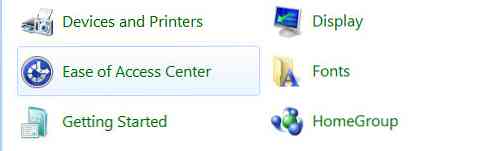
- Shift dreapta timp de opt secunde - Activarea și dezactivarea tastelor de filtrare
- Stânga Alt + stânga Shift + PRINTSCREEN (sau PRTSCRN) - Activează sau dezactivează contrastul înalt
- Stânga Alt + stânga Shift + NUMLOCK - Porniți sau dezactivați cheile de mouse
- Treceți de cinci ori - activați sau dezactivați tastele lipite
- NUMLOCK timp de cinci secunde - Deschideți Centrul de ușurare a accesului
- Win + U - Ciclu prin toate ferestrele deschise
Windows Explorer
- Alt + Leftdow - Du-te înapoi
- Alt + Dreaptă - Mergeți înainte
- Alt + Sus - Urcați un director
- Alt + Enter - Deschide fereastra Properties din selecția curentă
- Alt + Bara de spațiu - Deschideți meniul de comenzi rapide pentru fereastra activă
- Alt + F4 - Închideți fereastra activă
- Alt + Tab - Treceți la fereastra activă anterioară
- Alt + Esc - Ciclu prin toate ferestrele deschise
- Alt + D - Mutați focalizarea în bara de adrese
- Alt + P - Afișează / ascunde panoul de previzualizare
- Ctrl + N - Deschideți un nou Fereastră
- Ctrl + Mousewheel - Modificați tipul de vizualizare (extra mare, mic, vizualizare listă, detaliu etc.)
- NUMLOCK + Asterisc (*) de pe tastatura numerică - Afișați toate subdosarele sub folderul selectat
- NUMLOCK + Plus Sign (+) pe tastatura numerică - Afișează conținutul folderului selectat
- NUMLOCK + Minus Sign (+) pe tastatura numerică - Reduceți dosarul selectat
Modificatoare ale barei de activități
- Shift + Faceți clic pe pictogramă - Deschideți o nouă instanță
- Clic pe centru pe pictogramă - Deschideți o nouă instanță
- Ctrl + Shift + Faceți clic pe pictogramă - Deschideți o nouă instanță cu privilegii de administrator
Căsuță de dialog
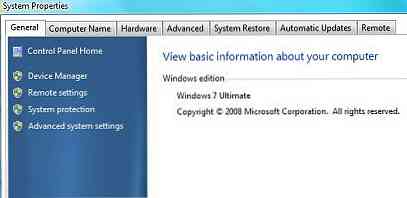
- Ctrl + Tab - Deplasați-vă înainte prin file
- Ctrl + Shift + Tab - Mutare înapoi prin file
- Shift + Tab - Mutare înapoi prin opțiuni
- Tab - Mutați mai departe opțiunile
- Alt + litera subliniată - Efectuați comanda (sau selectați opțiunea) care merge cu litera respectivă
- Enter - Înlocuiește clic pe mouse pentru mai multe comenzi selectate
- Bara spațială - bifați sau debifați caseta de selectare dacă opțiunea activă este o casetă de bifare
- Tastele săgeți - Selectați un buton dacă opțiunea activă este un grup de butoane de opțiuni
- BackSpace - Deschideți un dosar cu un nivel în sus dacă un dosar este selectat în caseta de dialog Salvează ca sau Deschideți
Galerie foto
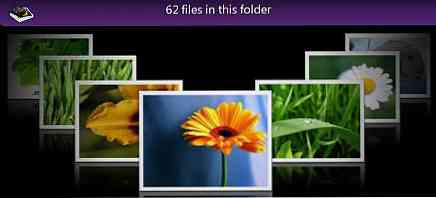
- Ctrl + F - Deschideți panoul de fixare
- Ctrl + P - Imprimați fotografia selectată
- Ctrl + I - Deschideți sau închideți panoul Detalii
- Ctrl +. - Rotiți imaginea în sensul acelor de ceasornic
- Ctrl +, - Rotiți imaginea în sens invers acelor de ceasornic
- Ctrl + Rotița de derulare a mouse-ului - Modificați dimensiunea miniaturii imaginii
- Ctrl + B - Cea mai bună potrivire
- Ctrl + E - Căutați un element
- Alt + Leftdow - Du-te înapoi
- Alt + Dreaptă - Mergeți înainte
- + - Măriți sau redimensionați miniatura imaginii
- - - Micșorați sau redimensionați miniatura imaginii
- Shift + Delete - Șterge definitiv elementul selectat
- Introduceți - Vizualizați imaginea selectată la o dimensiune mai mare
Intrare / iesire în jurnal
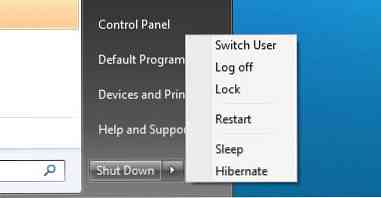
- Win + Right + Enter - Shutdown
- Win + Right + Right + R - Repornire
- Câștigă + Dreaptă + Drept + S - Somn
- Win + Right + Right + W - Comutarea utilizatorilor




